獲取藍光區域代碼刪除器以播放跨區域的藍光
想像一個場景,您租借或購買了藍光光盤,並將其插入播放器時,屏幕上會顯示“區域不允許”消息.聽起來很令人沮喪,不是嗎?幸運的是,當您知道如何刪除藍光區域代碼時,便可以播放同一張磁盤.這正是我們將在本文中討論的內容.
藍光地區代碼說明
地區代碼是DRM(數字版權管理)技術,旨在使版權所有者可以控制DVD/Blu-ray發行版的國際發行,包括其內容,發行日期和價格,具體取決於適當的區域.共有3種不同的藍光區域代碼,按字母順序分別分類為區域A,區域B和區域C.在區域A中製造的藍光光盤中嵌入了區域代碼A,因此只能與來自以下地區的播放器一起使用區域A.區域B和區域C同樣適用.下圖顯示瞭如何根據地理位置分隔和管理藍光區域代碼.
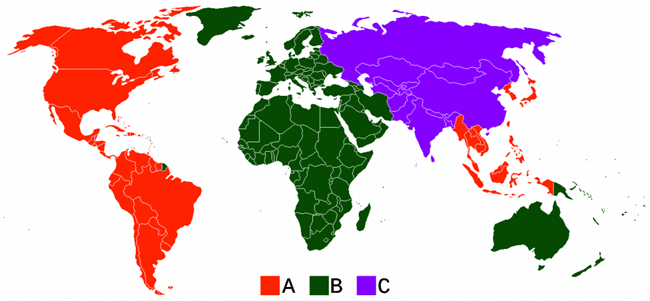
地區簽署國家
地區A: 北美,中美洲,南美,日本,朝鮮,韓國,台灣,香港和東南亞
B區: 歐洲,格陵蘭,法國領土,中東,非洲,澳大利亞和新西蘭
C區: 巴基斯坦,印度,中國,俄羅斯,中亞和南亞
現在您已經了解了區域代碼的功能,讓我們來看看本文中最重要的部分,即如何刪除藍光區域代碼並播放藍光.-射線不受限制地跨地區.
如何刪除藍光地區代碼
我們已經知道藍光地區代碼.如果您遇到地區代碼問題,除了購買多地區播放器之外,您還可以採用另一種安全,可靠,簡單且經濟高效的方式:剛剛獲得了一個特殊程序來幫助您刪除藍光地區代碼,您幾乎可以在任何設備上播放沒有區號的藍光電影.
為了給您帶來極大的方便,在這裡我們向您推荐一個名為VideoSolo BD-DVD Ripper的綜合程序,該程序可以通過將DVD/Blu-ray轉換為MKV,MP4,MOV,M4V, MP3 ,FLAC等通過將Blu-ray翻錄為數字格式,我們還可以保護有價值的Blu-ray光盤免受刮擦或損壞.
Windows版本的VideoSolo BD-DVD Ripper發布了新版本,與舊版本相比有很大的變化.但是Mac的新版本仍在開發中.這意味著Windows和Mac的界面和操作將有所不同.
要了解有關新版本的詳細信息,請閱讀以下文章: BD-DVD Ripper的新版本(Windows)已發布!看看有什麼變化
# 步驟1.加載藍光光盤電影
在加載藍光內容之前,請確保您具有外部BD驅動器,並且計算機可以讀取它.在計算機上運行VideoSolo Blu-ray Ripper,在主界面上,單擊“加載Blu-ray”以從光盤驅動器加載Blu-ray光盤.加載藍光後,該程序將自動為您檢測主電影.

# 步驟2.指定輸出文件格式
在此部分中,您可以選擇兼容的格式,例如MP4 ,因為它與幾乎所有設備和媒體都兼容.玩家.基本上,“ Rip All to MP4”就可以了.或者,您可以根據設備類型從目錄中選擇合適的視頻格式.
提示: 如果您認為視頻參數不適合您的設備,則可以單擊“設置”來更改視頻分辨率,比特率,幀頻等.

# 步驟3.編輯藍光視頻文件(可選)
a.剪輯視頻
選擇藍光視頻並單擊“剪切”圖標,在這裡您可以通過設置開始時間和結束時間來獲取視頻的不同片段.
![]()
b.編輯視頻
在主界面上,單擊“編輯”圖標,然後進入編輯區域,您可以在其中進行裁剪,旋轉,向藍光視頻中添加3D以及調整其他效果,例如亮度,對比度,飽和度和視頻的色調.
![]()
# 步驟4.開始刪除藍光地區代碼
當所有設置都確定後,單擊“全部翻錄”按鈕以刪除藍光地區代碼(當您開始轉換時,繞過地區代碼會自動出現).轉換結束後,您可以單擊“打開輸出文件夾”以彈出沒有翻錄區域代碼的Blu-ray文件的輸出目錄.隨時在任何設備上播放它們.

底線
刪除藍光區域代碼的方法不止一種.由於以下原因,VideoSolo BD-DVD Ripper被認為是最好的.首先,除地區代碼外,它繼續開發以支持藍光的新保護.其次,它支持豐富的輸出,不僅包括主流的視頻/音頻格式,還包括時尚的設備.第三,它使用戶可以編輯藍光視頻並調整參數.最後但並非最不重要的一點是,它可提供高性能,快速的抓取速度和高質量的Blu-ray數字輸出副本.
額外提示: 如果要將Blu-ray電影複製到另一張光盤或ISO圖像文件/Blu-ray文件夾,您可以從VideoSolo Blu-ray Copy獲得幫助.但是現在它只有Windows版本.




